

뒷면 트레이에 A3+, A3, B4, A4, B5, A5, Letter, Legal, 279.4 x 431.8mm(11" x 17"), Wide, 10 x 15cm(4" x 6"), 101.6 x 203.2mm(4" x 8"), 13 x 18cm(5" x 7"), 20 x 25cm(8" x 10") 및 25 x 30cm(10" x 12") 크기의 용지를 로드할 수 있습니다.
 중요 중요
|
 참고 참고
Canon 순정 용지에 대한 자세한 내용은 사용할 수 있는 용지 종류를 참조하십시오.
이 프린터에서 사용할 수 있는 페이지 크기 및 용지 무게에 대한 내용은 사용할 수 있는 용지 종류를 참조하십시오. |
용지를 준비합니다.
용지의 가장자리를 맞춥니다. 용지가 말려 있으면 이를 폅니다.
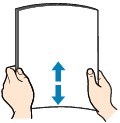
 참고 참고
말린 용지를 펴는 방법에 대한 자세한 내용은 용지가 지저분한 경우/인쇄된 표면이 긁힌 경우에서 "말린 용지를 편 후 로드하십시오."를 참조하십시오.
|
용지를 로드합니다.
(1) 뒷면 트레이의 용지 받침대를 엽니다.
(2) 용지 출력 트레이를 가볍게 엽니다.
 중요 중요
|
(3) 연장 출력 트레이를 빼냅니다.
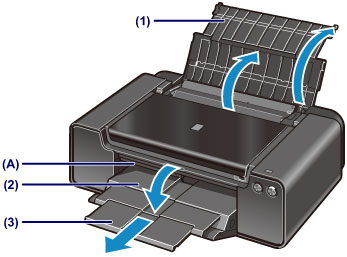
(4) 용지 공급 슬롯 커버를 엽니다.
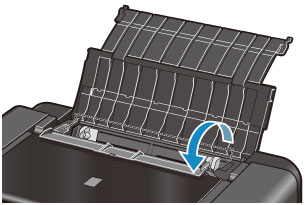
(5) 용지 가이드(B)를 밀어 열고 인쇄면이 사용자를 향하도록 뒷면 트레이의 가운데에 용지를 로드합니다.
(6) 용지 가이드(B)를 밀어 용지 더미 양쪽에 맞춥니다.
용지 가이드를 용지 쪽으로 너무 세게 밀지 마십시오. 용지가 올바르게 공급되지 않을 수 있습니다.
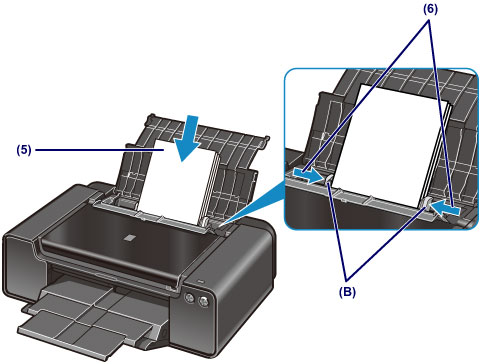
 중요 중요
|
 참고 참고
|
(7) 용지 공급 슬롯 커버를 가볍게 닫습니다.
 중요 중요
|
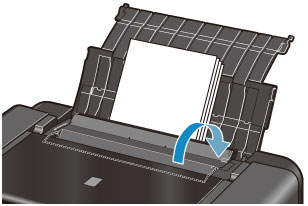
 참고 참고용지 로드 후
|
맨 위로 |